Як створити обліковий запис Microsoft на Windows 11

Щоб створити обліковий запис Microsoft у Windows 11, відкрийте «Налаштування» > «Облікові записи» > «Інші користувачі» та натисніть опцію «Додати обліковий запис».
У Microsoft Edge є нова функція, яка дозволяє швидко та безпечно ділитися групою вкладок з іншими людьми. Функція відома як «Робочі області Edge», і вона в основному відображає відкриті вкладки в сеансі без будь-кого, хто має доступ до робочої області.
За словами компанії , ця функція спрямована на покращення співпраці та водночас підвищення продуктивності. Використовуючи функцію Edge Workspaces, ви можете створити єдиний спільний перегляд веб-сторінок і документів вашої групи в унікальному вікні браузера з оновленнями в реальному часі.
Технічно ви створите новий екземпляр браузера, який не містить жодних ваших особистих налаштувань. Потім ви створите посилання на цей конкретний сеанс, щоб поділитися ним з іншими. Коли інша особа (або група людей) відкриває посилання, будь-хто може ділитися різними веб-сайтами та документами.
Однак Microsoft зазначає, що це не функція спільного використання екрана та не обмінюється даними браузера між учасниками. Користувачі бачитимуть лише той вміст, до якого вони мають доступ. Крім того, ви можете отримати доступ до цієї функції, лише якщо ви ввійшли в обліковий запис Microsoft. Це означає, що користувачеві потрібно буде ввійти зі своїми обліковими даними, щоб отримати доступ до облікового запису електронної пошти чи вмісту або подати запит на доступ до ресурсу, наприклад документа Microsoft 365, якщо він у нього ще не є.
Цей посібник навчить вас, як розпочати роботу з Workspaces у Microsoft Edge.
Поділіться групою вкладок із Workspaces на Edge
Щоб використовувати Edge Workspace для спільного доступу до вкладок браузера з іншими людьми, виконайте такі дії:
Відкрийте Microsoft Edge у Windows 11.
Відкрийте цю сторінку, щоб зареєструватися для попереднього перегляду функції.
Коротка примітка. Вам знадобиться мати Microsoft Edge версії 111.0.1661.51 або новішої, і вам потрібно буде ввійти в обліковий запис Microsoft.
Натисніть кнопку Edge Workspaces у верхньому лівому куті.
Натисніть кнопку Створити новий .
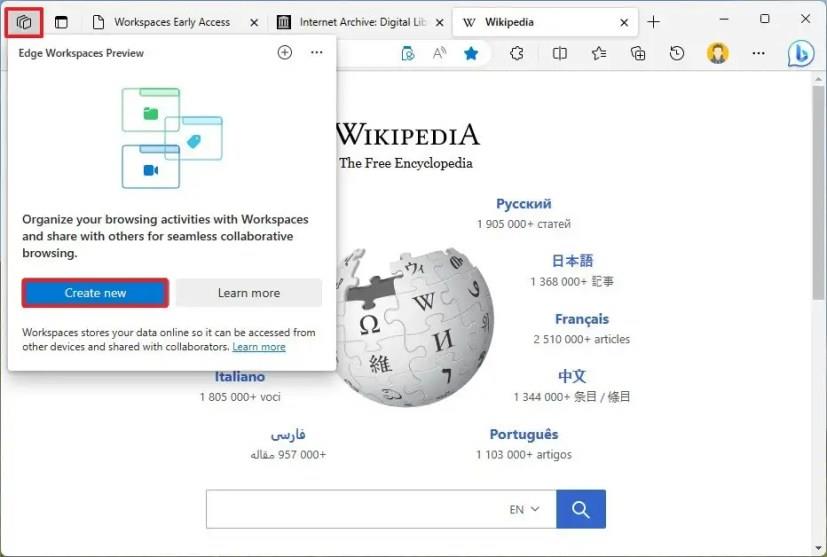
Підтвердьте описову назву для робочої області.
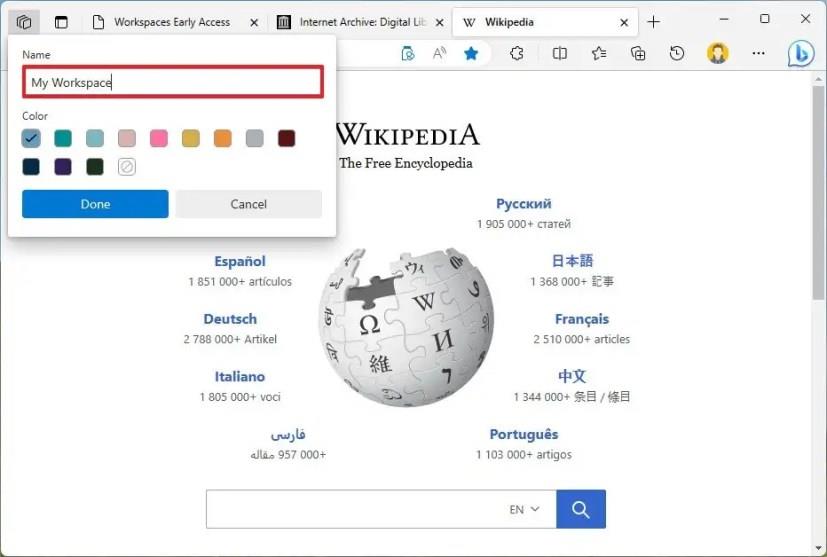
Виберіть колір для робочого простору.
Натисніть кнопку Готово .
Натисніть кнопку Робоча область у верхньому правому куті.
Коротка примітка. Робоча область відкриється в новому екземплярі Microsoft Edge, а кнопка матиме назву вашої робочої області.
Виберіть кнопку «Спільний доступ до робочої області» .
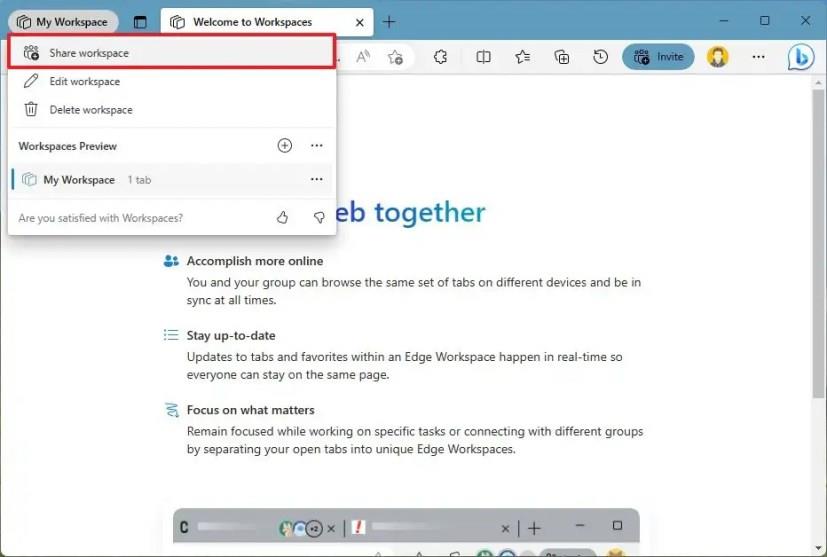
Натисніть кнопку Копіювати посилання .
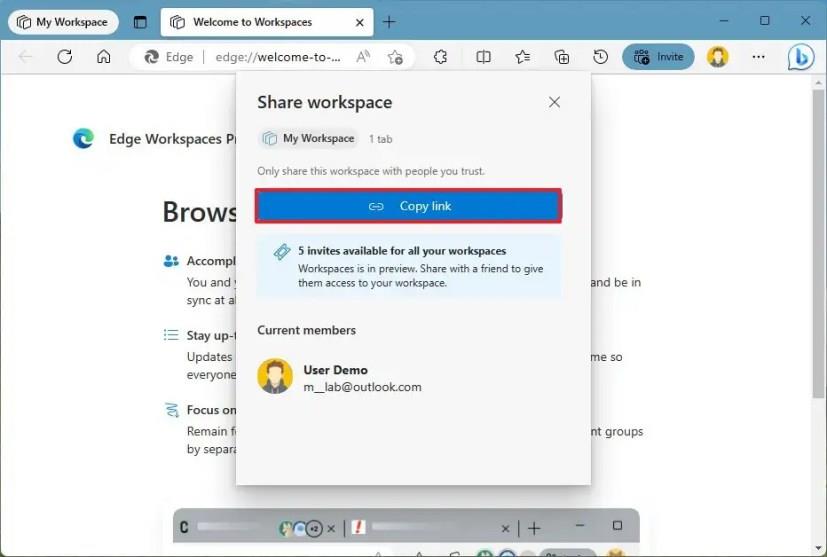
Коротка примітка: вам потрібно буде надіслати посилання людині, з якою ви хочете поділитися досвідом. Ви можете використовувати соціальні мережі, електронну пошту чи текстове повідомлення.
Натисніть кнопку Закрити (X) .
Після виконання цих кроків будь-яка відкрита вкладка відображатиметься для всіх, хто має доступ до Edge Workspace. Однак ця функція не передаватиме дані веб-переглядача чи конфіденційні дані облікового запису, такі як логіни, файли cookie та паролі. Це означає, що якщо ви відкриєте свій обліковий запис Outlook на вкладці за допомогою цього досвіду, на іншому кінці користувач побачить лише сторінку Outlook.com, але не ввійде в систему.
Щоб видалити робочу область, натисніть кнопку Edge Workspace і виберіть «Залишити робочу область» , якщо ви отримуєте доступ до чужого сеансу, або натисніть «Видалити робочу область» , якщо ви є власником сеансу.
Якщо ви не бачите цю функцію, ви можете перевірити наявність оновлень у налаштуваннях Microsoft Edge > Про Microsoft Edge . Крім того, ви повинні зареєструватися, щоб отримати доступ до попереднього перегляду за посиланням, зазначеним у кроці 2 .
Важливо зазначити, що на момент написання цієї статті ця функція доступна як обмежений попередній перегляд, і ви отримаєте п’ять запрошень, щоб поділитися та дозволити іншим людям приєднатися.
Щоб створити обліковий запис Microsoft у Windows 11, відкрийте «Налаштування» > «Облікові записи» > «Інші користувачі» та натисніть опцію «Додати обліковий запис».
Щоб видалити фон зображення з Paint у Windows 11, відкрийте зображення за допомогою програми Microsoft Paint і натисніть опцію «Видалити фон».
Щоб почати використовувати Bing AI із ChatGPT, після отримання доступу відкрийте Bing, виконайте пошук, натисніть «Чат» і задайте складні людські запитання.
Увімкнення параметрів Energy Recommendations у Windows 11 за допомогою команд Vivetool /enable /id:39427030 і Vivetool /enable /id:41249924 для зменшення енергоспоживання.
Дізнайтеся, як створити користувацькі змінні середовища в Windows 11 (10) для швидкого доступу до папок та файлів, використовуючи прості інструкції.
Щоб автоматично змінювати шпалери робочого столу в Windows 11, ви можете скористатися функціями Spotlight і Slideshow. Ось як.
Спільний доступ до екрана є однією з найнадійніших функцій Zoom — провідної платформи для відеоконференцій на планеті. Дозвольте своїм учасникам вільно ділитися своїми ідеями!
Наразі Microsoft Teams доступна для більшості організацій безкоштовно в цей кризовий час. Послуга дозволяє вам дистанційно співпрацювати з усіма членами вашої команди, пропонуючи вам можливість…
Незалежно від того, користуєтеся ви OSX чи Windows, якщо ваш ноутбук розряджається від батареї, ви добре знаєте, що, незважаючи на всі його функції та переваги, Google
Сповіщення Google Chrome спочатку були налаштовані на користь користувачів, але вони більше дратують багатьох. Якщо ви належите до того типу, який би цього не хотів
Вбудований у Google Chrome засіб перегляду PDF дозволяє миттєво отримувати доступ до будь-якого PDF-файлу, який ви знайдете в Інтернеті. На жаль, цей засіб перегляду іноді порушує посилання та бракує PDF
У вас є шанс зробити Chrome браузером за умовчанням, коли ви використовуєте його вперше. Якщо ви пропустите підказку, ви все одно зможете використовувати браузер
Перегляньте різні інструменти, які можна використовувати для редагування зображення за допомогою браузера Microsoft Edge. Усі згадані додатки безкоштовні.
Відважний браузер пропонує різні параметри безпеки, які ви можете вибрати, щоб почуватися в безпеці під час відвідування улюбленого сайту. Подивіться, які вони.
Дізнайтеся про найкращі прапорці Chrome, які можна використовувати, щоб підвищити якість веб-перегляду в Google Chrome і отримати максимальну віддачу від свого веб-переглядача!
Подивіться, як ви можете тримати під контролем свої вибрані файли в браузері Edge. І як ви можете синхронізувати їх на всіх своїх пристроях.
Подивіться, як легко дізнатися, яку версію вашого улюбленого браузера ви використовуєте. Відкрийте для себе прості кроки.
Забудьте про сторонні програми для створення скріншотів; Edge має вбудовану функцію, яка може подбати про це. Ось як ним користуватися.
















